来源:小编 更新:2025-04-23 10:43:41
用手机看
你有没有想过,有时候手机屏幕上的那些精彩瞬间,是不是也想永久保存下来呢?没错,就是那种和朋友聊天时的搞笑表情,或者是游戏中的高光时刻。别急,今天就来教你怎么在安卓6.0系统上轻松截屏,让你的手机瞬间变身为记录大师!
方法一:按键组合,一触即达
这个方法简单到不能再简单了,几乎所有的安卓手机都支持。你只需要同时按下电源键和音量减小键(有的手机是音量增加键),屏幕就会瞬间定格,截图完成!是不是觉得有点像拍照呢?没错,这就是传说中的“截图快门”。
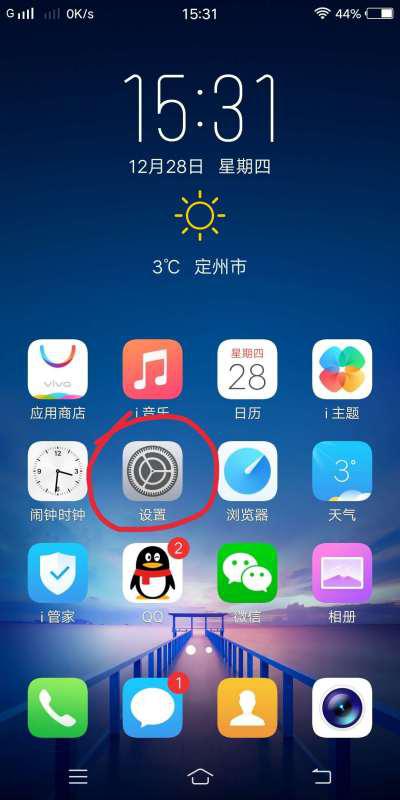
方法二:通知栏小助手,一键截图
你有没有注意到,手机的通知栏里总有一些神秘的小图标?没错,那个就是截屏的快捷按钮。只需下拉通知栏,找到截屏图标,轻轻一点,屏幕就变成了静止的画面。是不是觉得有点像魔法呢?
方法三:手势控制,指关节来帮忙
如果你是华为手机的用户,那么这个方法绝对适合你。只需在屏幕上连续轻敲两次,就能完成截屏。是不是觉得有点酷炫呢?其实,这就是指关节截屏的魔力。
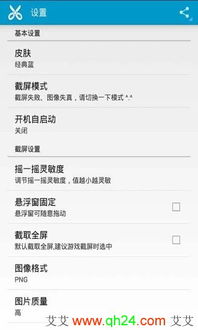
方法四:语音助手,一声令下截图完成
如果你觉得以上方法都太麻烦,那么试试语音助手吧。只需对谷歌助手或其他内置的语音助手说“截图”,屏幕就会立刻定格。是不是觉得有点神奇呢?
方法五:第三方应用,功能更强大
如果你对截图有更高的要求,比如添加注释、编辑和分享等,那么第三方应用绝对是你的不二之选。应用商店里有很多这样的应用,你可以根据自己的需求选择合适的工具。
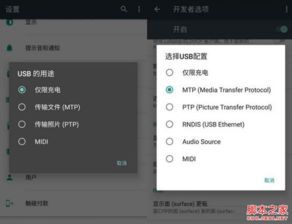
不同品牌,截屏各有特色
不同的安卓手机制造商可能会在他们的设备上实现略有不同的截屏方法。以下是一些主要品牌和它们的特定截屏方式:
- 三星:除了标准的按键组合外,三星设备还支持通过滑动手掌来截屏,以及使用智能选择功能。
- 华为/荣耀:这些设备通常支持通过指关节双击屏幕来快速截屏。
- 小米:小米设备允许用户通过下拉通知栏中的快捷按钮或设置中的手势来截屏。
- OPPO/VIVO:这些品牌的设备通常提供三指下滑的手势来截屏。
- 一加:一加手机提供了一种名为“截图标记”的功能,允许用户在截屏后立即进行编辑。
截屏后的那些事儿
截屏成功后,手机会自动保存截图到相册或指定的文件夹中。你可以在相册中找到它,也可以对图片进行编辑、保存或分享。以下是一些常见的操作:
- 编辑:裁剪、旋转、添加文字或涂鸦等。
- 分享:通过社交媒体、邮件或其他应用程序分享截屏。
学会了这些截屏方法,你就可以轻松地记录下手机屏幕上的每一个精彩瞬间了。无论是和朋友分享,还是保存重要的信息,安卓6.0系统的截屏功能都能帮你轻松搞定。快来试试吧,让你的手机成为你的记录大师!